Verificați dacă acreditările și adresa web sunt valide
- Blocat pe Browserul nu furnizează acreditările necesare? Nu vă faceți griji, avem toate remediile potrivite pentru dvs. chiar aici.
- Vedeți mai jos cum să ștergeți corect memoria cache pentru a depăși această problemă.
- Împreună cu asta, oferim recomandarea noastră de top atunci când vine vorba de browsere sigure și rapide.
- Continuați să citiți pentru a determina dacă aveți o problemă legată de server sau o parolă nevalidă.
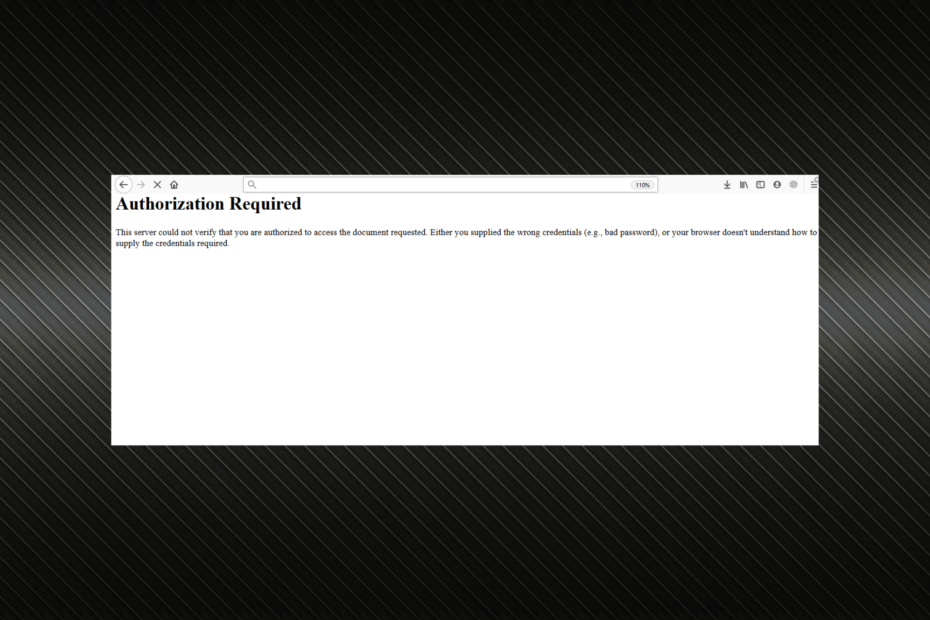
XINSTALAȚI FÂND CLIC PE DESCARCARE FIȘIER
Acest software va repara erorile comune ale computerului, vă va proteja de pierderea fișierelor, malware, defecțiuni hardware și vă va optimiza computerul pentru performanță maximă. Remediați problemele PC-ului și eliminați virușii acum în 3 pași simpli:
- Descărcați Instrumentul de reparare PC Restoro care vine cu tehnologii brevetate (brevet disponibil Aici).
- Clic Incepe scanarea pentru a găsi probleme Windows care ar putea cauza probleme PC-ului.
- Clic Repara tot pentru a remedia problemele care afectează securitatea și performanța computerului.
- Restoro a fost descărcat de 0 cititorii luna aceasta.
În timp ce încercau să acceseze unele site-uri web, utilizatorii au raportat că au văzut acest mesaj de eroare: Acest server nu a putut verifica dacă sunteți autorizat să accesați documentul solicitat. Fie ați furnizat acreditările greșite (de exemplu, parolă greșită), fie browserul dvs. nu înțelege cum să furnizeze acreditările necesare.
Vederea acestui mesaj de eroare înseamnă că nu puteți utiliza browserul preferat pentru a accesa informațiile de pe site (s) la care v-ați abonat utilizând metoda de conectare rapidă, fie cu un cont Gmail, fie cu Facebook, printre alții. Utilizatorii Microsoft Edge au întâlnit în mare parte eroarea.
Iată câteva platforme pe care este posibil să întâlniți eroarea:
- Acest server nu a putut verifica dacă sunteți autorizat să accesați documentul solicitat pe Apache
- WordPress – Acest server nu a putut verifica dacă sunteți autorizat să accesați documentul solicitat
În acest articol, vom explora cum să ocolim 401 Neautorizat și reparați Browserul dvs. nu înțelege cum să furnizeze acreditările necesare mesaj de eroare, astfel încât să vă puteți conecta la serviciile preferate fără probleme. Citiți mai departe pentru a afla cum.
Ce pot face dacă browserul meu nu oferă acreditările necesare?
1. Încercați un alt browser
Pentru a elimina această problemă, încercați să vă conectați cu un alt browser.
Opera este un browser rapid și sigur și spre deosebire de altele solutii, nu colectează informații personale despre dvs.
De fapt, obiectivul principal al Opera este confidențialitatea și securitatea utilizatorilor, ceea ce se realizează datorită VPN-ului încorporat.
În plus, obțineți mult mai mult decât un simplu browser prin decizia de a utiliza Opera. Cu o singură aplicație, puteți elimina dezordinea și stresul de a rula software terță parte pentru fiecare dintre nevoile dvs. digitale.
Opera le acoperă aproape pe toate, de la navigarea sigură, anonimă și deblocarea conținutului geo-restricționat prin instrumentul său VPN încorporat, până la realizarea de instantanee fără a părăsi browserul.
Cele mai puternice caracteristici ale sale se concentrează pe utilizator și au fost concepute special ținând cont de experiența de navigare a utilizatorului final. De aceea, funcții precum adblocker-ul sau fluxurile de lucru integrate și ferestrele video plutitoare au fost injectate în Opera în timpul celei mai recente transformări.
Să ne uităm repede la elcaracteristici cheie:
- De asemenea, vine cu suport pentru jucătorii VR
- Protocoale standard de securitate
- Blocant de anunțuri integrat
- Cititoare noi, modul de economisire a bateriei
- Nenumărate opțiuni de personalizare

Operă
Această aplicație web autonomă poate schimba cu siguranță modul în care gestionați furnizarea de acreditări.
2. Goliți memoria cache a browserului și instalați cele mai recente actualizări
- Lansați browserul și apăsați Ctrl + Schimb + Del pentru a deschide Sterge istoricul de navigare utilitate.
- Selectați Tot timpul de la Interval de timp meniu derulant.
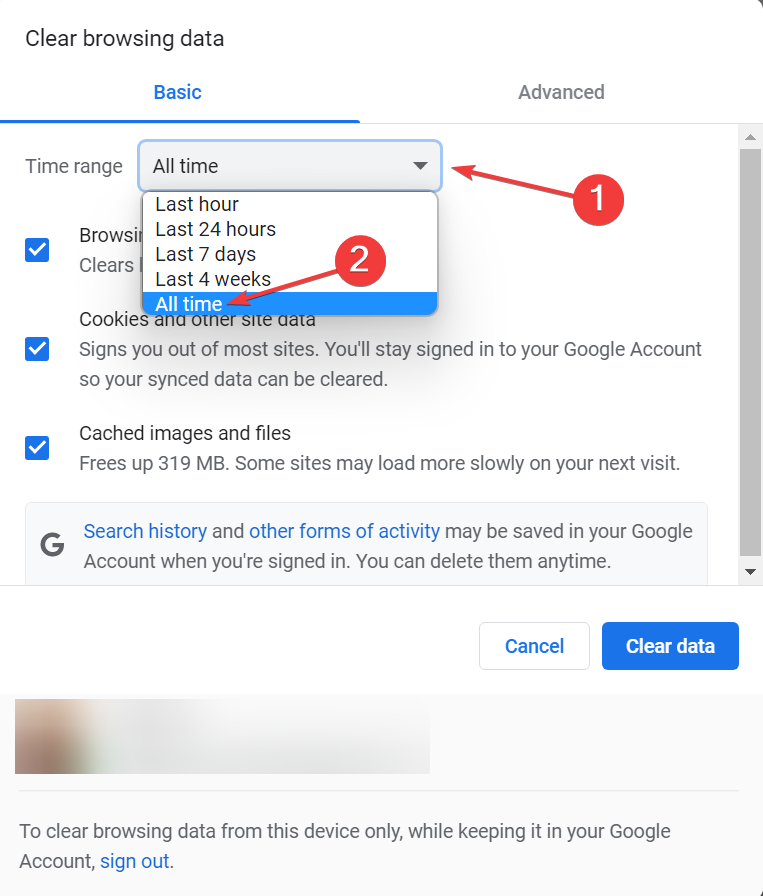
- Acum, bifați casetele de selectare pentru toate opțiunile de aici și faceți clic pe Date clare buton.
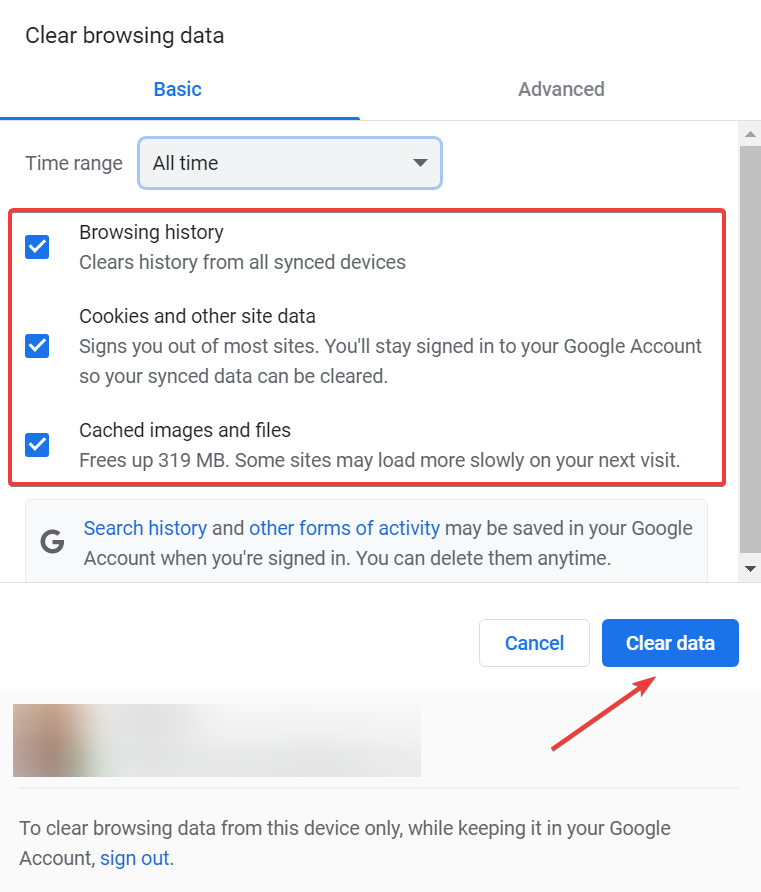
Un cache aglomerat poate cauza unele probleme în browser. Din fericire, ștergerea memoriei cache este un proces destul de simplu pentru majoritatea browserelor și ar trebui să remedieze Autentificare de bază Microsoft Edge eroare.
Odată terminat, verificați dacă Browserul dvs. nu înțelege cum să furnizeze acreditările necesare eroarea este eliminată și vă puteți conecta. În cazul în care problema persistă, puteți utiliza un instrument de curățare de încredere de la terți.
CCleaner premiat este atât puternic, cât și rapid, permițându-vă să vă curățați computerul în literalmente secunde.
Sfat de expert: Unele probleme ale PC-ului sunt greu de rezolvat, mai ales când vine vorba de depozite corupte sau de fișiere Windows lipsă. Dacă întâmpinați probleme la remedierea unei erori, este posibil ca sistemul dumneavoastră să fie parțial defect. Vă recomandăm să instalați Restoro, un instrument care vă va scana mașina și va identifica care este defecțiunea.
Click aici pentru a descărca și a începe repararea.
Dotat cu funcții avansate, acest instrument de optimizare pentru computer eliberează spațiu, șterge urmele online, inclusiv istoricul de navigare și memoria cache și accelerează sistemul.
Cea mai bună parte este că îi puteți testa capacitățile excelente în mod gratuit, deoarece versiunea Pro include și o încercare generală gratuită.
Iată cum să-l folosești:
- Descărcați și instalați CCleaner.
- Deschideți software-ul -> selectează Curățare personalizată buton.
- Selectați care dintre cache-urile browserului dvs. doriți să ștergeți bifând casetele corespunzătoare.
- Click pe Rulați Cleaner și așteptați finalizarea procesului.
3. Verificați dacă numele de utilizator și parola sunt valide
Asigurați-vă că parola dvs. este corectă în timp ce vă conectați. În multe cazuri, utilizatorii au primit Browserul dvs. nu înțelege cum să furnizeze acreditările necesare eroare la introducerea acreditărilor nevalide.
Dacă sunteți sigur că parola este corectă, contactați administratorul site-ului web sau utilizați opțiunile de recuperare a contului disponibile. Dacă Edge încă nu solicită acreditările, mergeți la următoarea metodă.
4. Verificați dacă a apărut o eroare pe partea serverului
Verificați dacă această eroare apare pentru alți utilizatori. Această eroare se poate întâmpla pe serverul oricărui site web, chiar și pe site-urile web care nu necesită deloc să vă conectați.
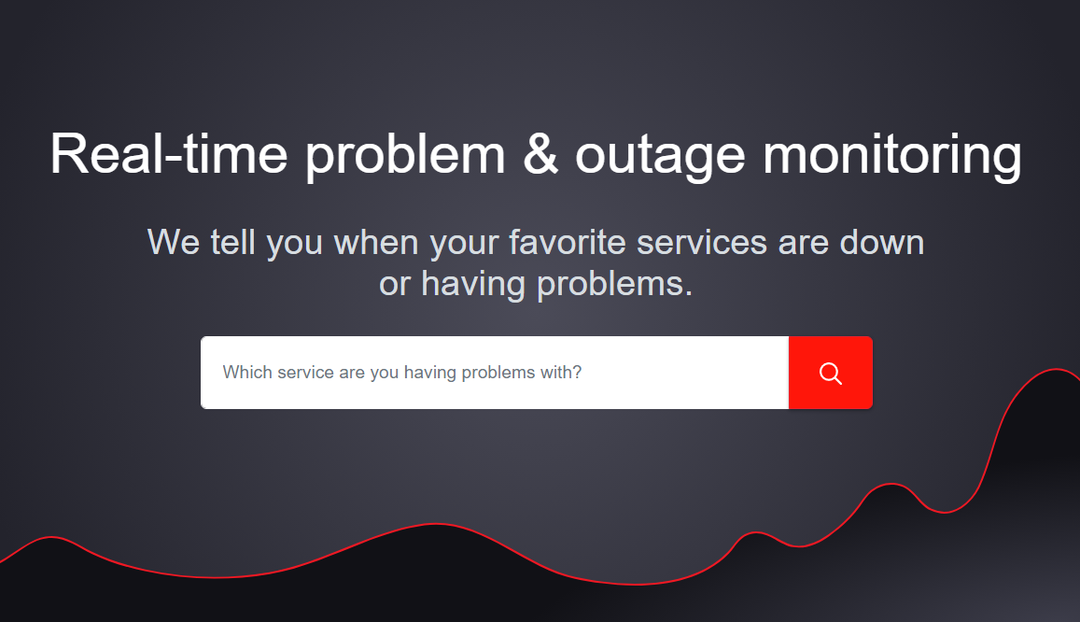
O modalitate bună de a afla dacă și alții se confruntă cu probleme de accesare a site-ului web este să folosești o platformă ca Detector de jos. Introdu adresa pentru site-ul web care aruncă Browserul dvs. nu înțelege cum să furnizeze acreditările necesare eroare și va afișa rezultatele.
Dacă autentificarea de bază Edge încă nu funcționează, mergeți la metoda finală.
5. Asigurați-vă că linkul pe care îl utilizați pentru a accesa site-ul web este valid
Un alt motiv pentru a provoca această eroare ar putea fi faptul că nu aveți linkul adecvat pentru a accesa site-ul sau încercați să accesați o parte premium sau restricționată a site-ului.
Încercați să verificați adresa web pentru a vă asigura că nu este cazul. Sau, puteți accesa site-ul printr-un motor de căutare.
În acest articol, am explorat cele mai bune soluții pentru Browserul dvs. nu înțelege cum să furnizeze acreditările necesare eroare.
În cazul în care eroarea încă nu dispare, puteți verifica Politicile Edge din edge://politicăși dezactivați extensiile instalate în browser.
De asemenea, află ce să faci dacă Microsoft Edge rulează lent.
Spuneți-ne dacă soluțiile v-au fost de ajutor accesând secțiunea de comentarii de mai jos.
 Mai aveți probleme?Remediați-le cu acest instrument:
Mai aveți probleme?Remediați-le cu acest instrument:
- Descărcați acest instrument de reparare a computerului evaluat excelent pe TrustPilot.com (descărcarea începe pe această pagină).
- Clic Incepe scanarea pentru a găsi probleme Windows care ar putea cauza probleme PC-ului.
- Clic Repara tot pentru a remedia problemele legate de tehnologiile brevetate (Reducere exclusivă pentru cititorii noștri).
Restoro a fost descărcat de 0 cititorii luna aceasta.


![Ce trebuie să faceți dacă Chrome nu s-a închis corect [Remediere completă]](/f/79123a7eca1b2c237dbc13d11d74f5b1.jpg?width=300&height=460)